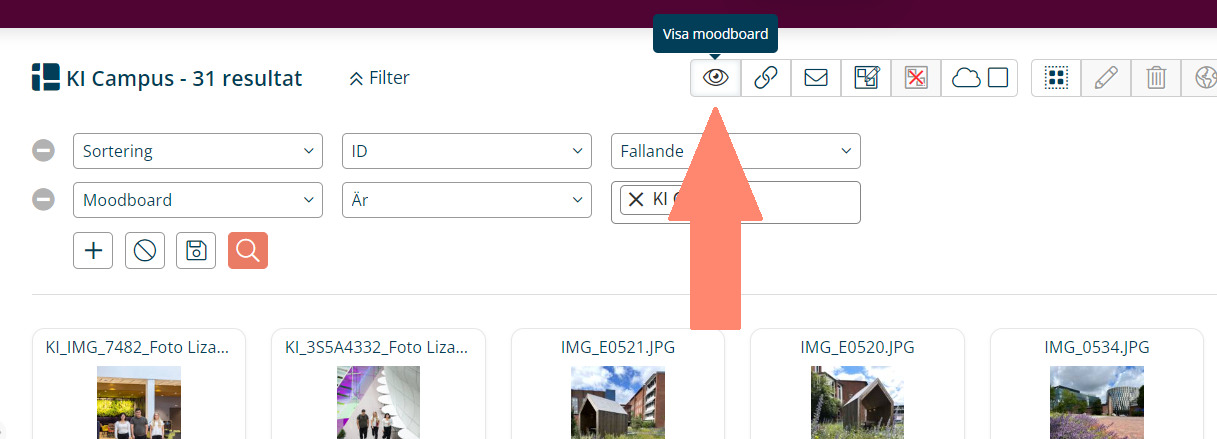Använd QBanks Moodboard för distribution av bilder
Detta är en guide för hur du arbetar med Moodboard i bildlagringssystemet QBank.
När du skapar en moodboard i QBank skapar du en platform där du samlar filer på en temporär sida och gör det enkelt att dela bilderna mellan dig själv och fotografen. Så här fungerar det:
- Skapa en moodboard (tom platform) och skicka länken till fotografen.
- Fotografen använder moodboard-länken för att ladda upp bilderna ni kommit överens om.
- Du kommer få en notifikation (e-post) när bilderna är uppladdade och kan enkelt komma åt bilderna och överföra dem till QBank library och de olika publikationssidorna.
Skapar en moodboard
- Logga in i QBank backend (ej via Drupal).
- Välj Moodboard och sen Skapa moodboard.
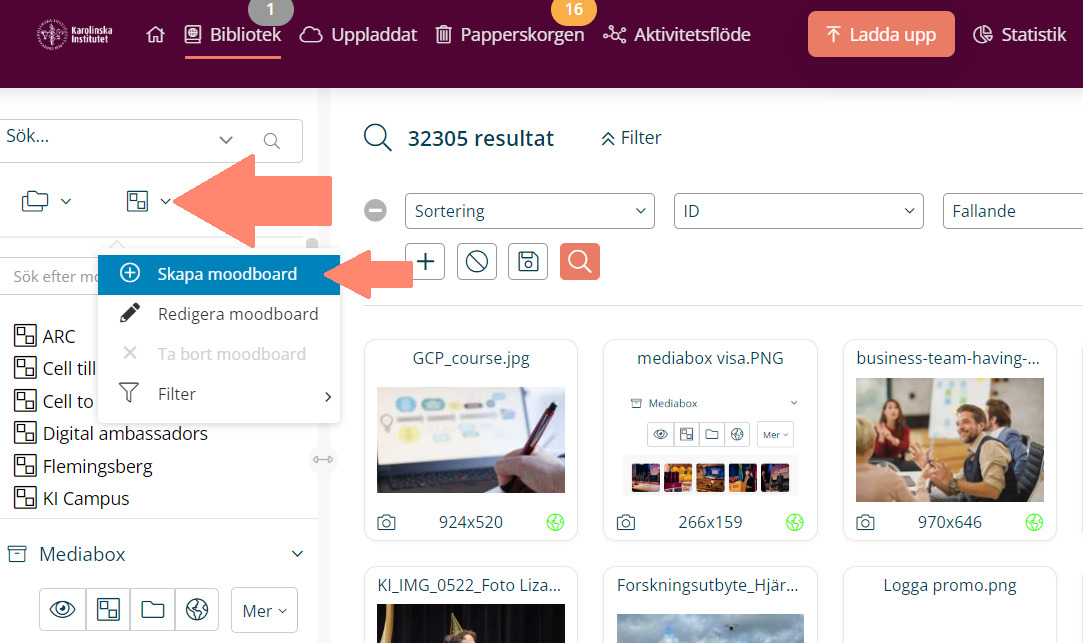
- Namnge din moodboard.
- PIN-code: Frivillig ifall du vill begränsa åtkomsten. Om inte, lämna tom.
- Bestäm utgångsdatum.
- Välj en mall, Business Moodboard är den vanligaste och ingår i din QBank-instans.
- Lägg till andra nedladdade mallar eller metadata/properties för att presentera dina bilder.
- Klicka på skapa eller skapa & stäng.
- För att lägga till bilder till din moodboard kan du välja att antingen dra och släppa bilder över din moodboard eller välja bilder och använda knappen lägg till moodboard.

Dela länk med fotograf
Skapa en moodboard och klicka på Uppladdningsegenskaper under konfigurationen. Välj vilken metadata som uppladdaren ska lägga till vid uppladdning av bilder till din moodboard.
Du kan också välja Inga egenskaper och uppladdaren kommer inte bli tillfrågad att lägga till metadata vid uppladdning.
- Välj Skapa & stäng när du är färdig.
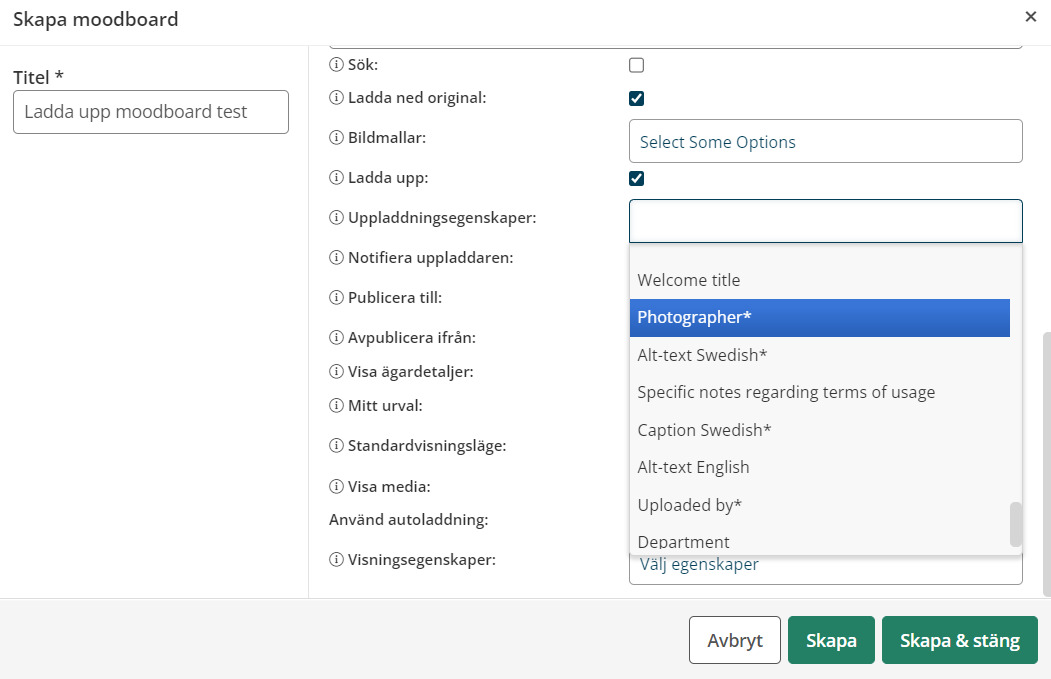
3. Högerklicka på din moodboard och klicka på Skicka moodboard länk.
4. Lägg till mottagaren e-post-adress och skriv ditt meddelande i e-post-mallen.
5. Klicka på Skicka.
Lägg till bilder till din moodboard
Det finns två sätt att lägga till bilder till en moodboard.
Vid användning av moodboard link:
Alternativ 1: Drag och släpp bilderna direkt på moodboard-mappen på vänster sida.
Alternativ 2: Klicka på Upload och välj dina filer.
Vid inlogg i QBank backend:
Alternativ 1: Drag och släpp bilderna direkt på moodboard-mappen på vänster sida.
Alternativ 2: Välj bilderna du vill lägga till och klicka på Lägg till moodboard-knappen. Välj en redan skapad moodboard-mapp eller skapa en ny. Klicka på Skapa & lägg till.
Alternativ 3: Samla dina valda bilder i Media Box och skapa en moodboard därifrån.
Ta bort bilder från din moodboard
Välj bilderna du vill ta bort och klicka på ta bort från moodboard-knappen eller högerklicka och välj ta bort från moodboard.
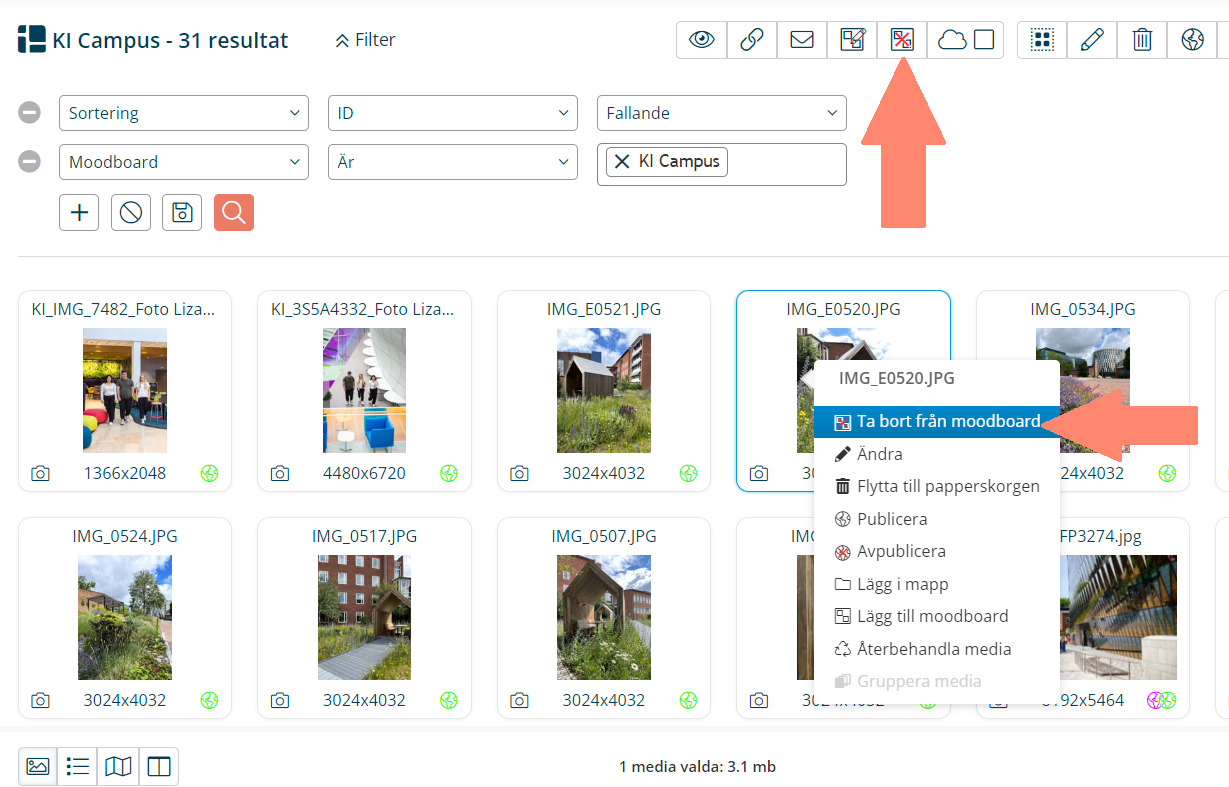
Förhandsvisa moodboard
Klicka på "view moodboard" för att förhandsvisa din moodboard.